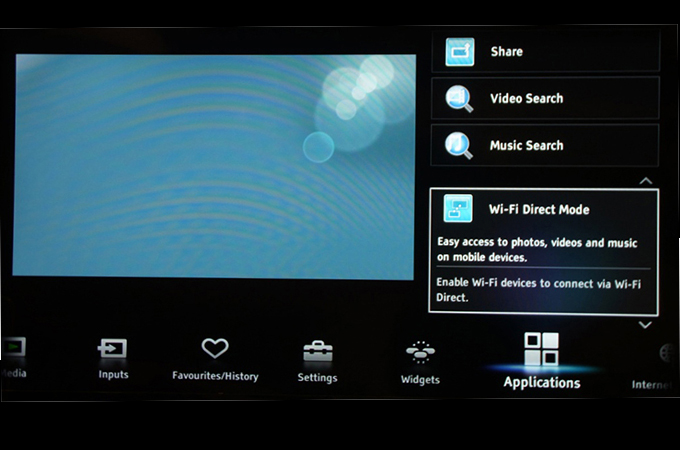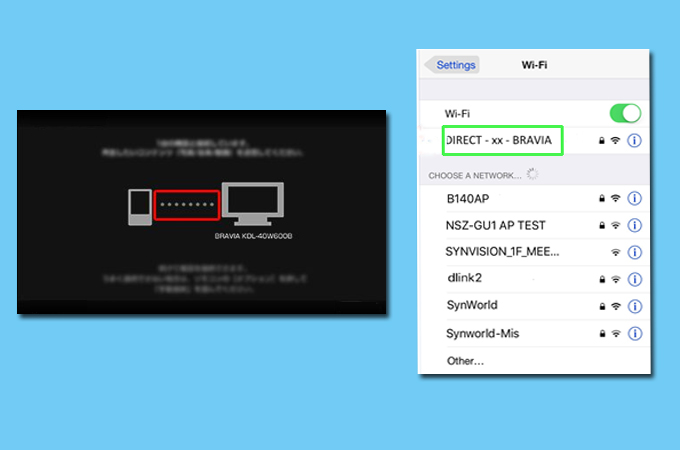Günümüzde artık medya dosyalarını göstermek veya sunum yapmak için büyük ekranlara ihtiyaç duyuyoruz. Bu sebeple iPhone’u Sony TV’ye yansıtmanın yollarını merak ediyor olabilirsiniz. Bu yönteme başvurarak filmleri ve fotoğrafları hiçbir detayı kaçırmadan büyük ekranda izleme imkanına kavuşursunuz. Ancak Apple’da bulunan kısıtlamalar yüzünden iPhone’unuzu Apple TV olmayan başka marka TV’lere bağlamak maalesef kolay değil. Bu sorunu aşmak için nihayet favori film ve videolarınızı daha büyük TV ekranında izlemenize yardımcı olacak bazı çözümler piyasaya çıktı. iPhone’ununuz ve TV’niz hazırsa aşağıda sıraladığımız yöntemleri kullanarak bu sorunu nasıl ortadan kaldıracağınız hakkında bilgi edinebilirsiniz.
iPhone’u Sony TV’ye Aktarmanın Güvenilir Yolları
ApowerMirror

ApowerMirror, Android ya da iPhone’u PC’ye ya da TV’ye aktarmanıza olanak veren bir ekran yansıtma programı. Çoğu iPhone modellerini destekliyor ve Android telefonunuzu klavye ve fareyle kontrol etmenize izin veriyor. Dahası, film izlerken, oyun oynarken veya online içerik yayınlarken ekran hareketlerini yakalamanıza izin veriyor. Bu harika aracı kullanarak iPhone’u Sony TV’de görüntülemek için atmanız gereken adımları aşağıda bulabilirsiniz:
- iPhone’unuza ApowerMirror’ı indirin ayrıca Google Play Store’dan aynı programı TV’niz için indirin.
- Ardından iPhone ve TV’nizin aynı WiFi ağına bağlı olduğundan emin olun.
- Uygulamayı iPhone’da açtıktan sonra mavi renkli “M” butonuna tıklayın ve uygulamanın TV’nizi algılamasını bekledikten sonra listeden TV’nizin ismini seçin.
- iPhone’unuzda Kontrol Merkezini açıp “Ekran Yansıtma” seçeneğine gittikten sonra “Apowersoft” ismini seçin. Bu adımdan sonra telefon ekranınızın başarıyla TV’ye yansıtıldığını göreceksiniz.
WiFi Direct
İsminden de anlaşılacağı gibi WiFi Direct Sony TV’de bulunan kablosuz bir fonksiyon. Bu özellik sayesinde kablosuz bağlantı kurabilen kullanıcılar herhangi bir kabloya ihtiyaç duymadan, iPhone cihaz jailbreak’li olsa bile içindeki üm medyayı görüntüleyebilirler. Bunun için tek yapılması gereken telefonu Wi-Fi Direct kullanarak Sony TV’ye bağlamak. Bu ücretsiz ancak etkili yol ile iPhone’u Sony TV’de kullanabilirsiniz. Detaylı adımları aşağıda belirttik:
- Menü üzerinden “Ana Sayfa” butonuna tıklayın ve “Uygulamalar” seçeneğine gidin.
- Bu bölümde “Wi-Fi Direct” modunu bulun ve aşağı yukarı butonlarını kullanarak seçin.
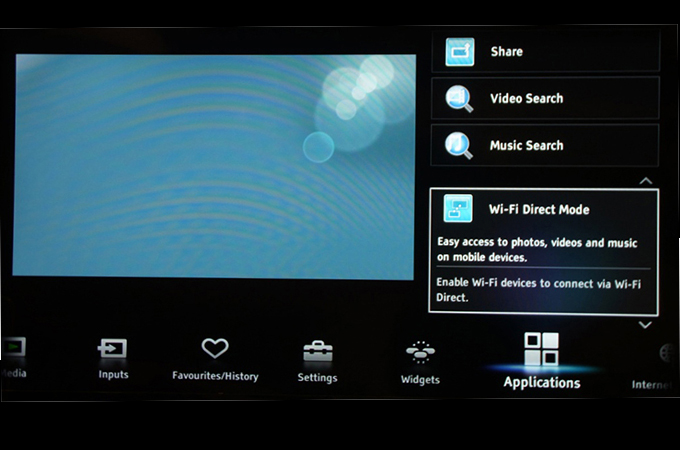
- iPhone’da “Ayarlar”> “Wi-Fi” yolunu izledikten sonra algılanan cihazlar arasıdan Sony TV’yi seçin.
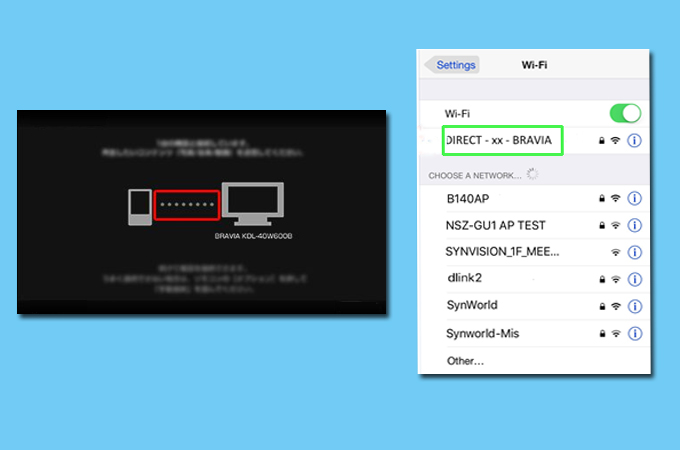
- iPhone’unuzu bağlandıktan sonra video fotoğraf ve diğer medya dosyalarınızı Sony TV’de görüntüleyebilirsiniz.
Not: Ayrıca aynı anda 5 cihaza kadar bağlantı kurulmasına olanak veriyor. Bu fonksiyon özellikle arkadaş veya ailenizle oyun oynarken çok kullanışlı hale geliyor. Yukarıda belirttiğimiz adımlara başvurarak Sony TV’ye başka cihazları da ekleyebilirsiniz.
Dixim Digital TV
Kullanmayı düşünmek isteyebileceğiniz bir diğer program Dixim Digital TV. Bu, iOS mobil cihazlarınızla uyumlu bağımsız bir uygulama ve iPhone, iPad ve iPod touch (9.3 sürümü ve üstü) cihaz ekranlarını yansıtmaya olanak veriyor. Bu programda tüm dosyalarınız klasörlere ayrılır. Mesela fotoğraflar albüm halinde ve çekildikleri tarihe göre sınıflandırılır. Ayrıca Liste veya Kılavuz opsiyonları kullanarak kendi isteğinize göre sınıflandırma imkanı sunar. Yalnızca medyayı değil, iPhone ekranını da doğrudan Sony TV’ye aktarabilirsiniz. iPhone ekranının Sony TV’ye yansıtmak için gereken adımları aşağıdaki kılavuzumuza başvurarak atabilirsiniz.

- Dixim Digital TV uygulamasını App Store’dan indirip yükleyin.
- iPhone’u Sony TV’ye WiFi Direct üzerinden bağlayın.
- iPhone’da programı başlatınca algılanan cihazların listesini göreceksiniz, bağlantı kurmak için Sony TV’nizin ismine tıklayın.
- Ekranın altında yer alan “Paylaşılan” butonuna tıkladığınızda iPhone’unuzda yer alan tüm medyanın Sony TV ile paylaşıldığını göreceksiniz.
- Medya türünü seçin ve ekranda görmek istediğiniz öğeye tıklayın ardından medya görüntüsünü TV’ye almak için “Oynat” seçeneğine tıklayın.
Sonuç
iPhone ekranınızı Sony TV’ye yansıtmak için kullanabileceğiniz en iyi yöntemlerden bazılarını sıraladık. Öncelikli hedefiniz iPhone’u TV’ye yansıtmaksa Wi-Fi Direct’i kullanmanızı tavsiye ederiz. Dixim Digital TV’nin sunduğu özelliklerden de fayfalanabilirsiniz. ApowerMirror ise, iPhone’u Sony TV’ye yansıtmada en kolay yöntemi sunduğu için en iyi seçenek olacaktır.